Xác thực tài khoản Zalo cá nhân
1. Kiểm tra tài khoản
Người dùng vào mục Cá nhân >> chọn Tài khoản và bảo mật >> Kiểm tra tài khoản đã được xác thực hay chưa. Với tài khoản chưa được xác thực, người dùng tiến hành Xác thực tài khoản >> Nhấn Bắt đầu.
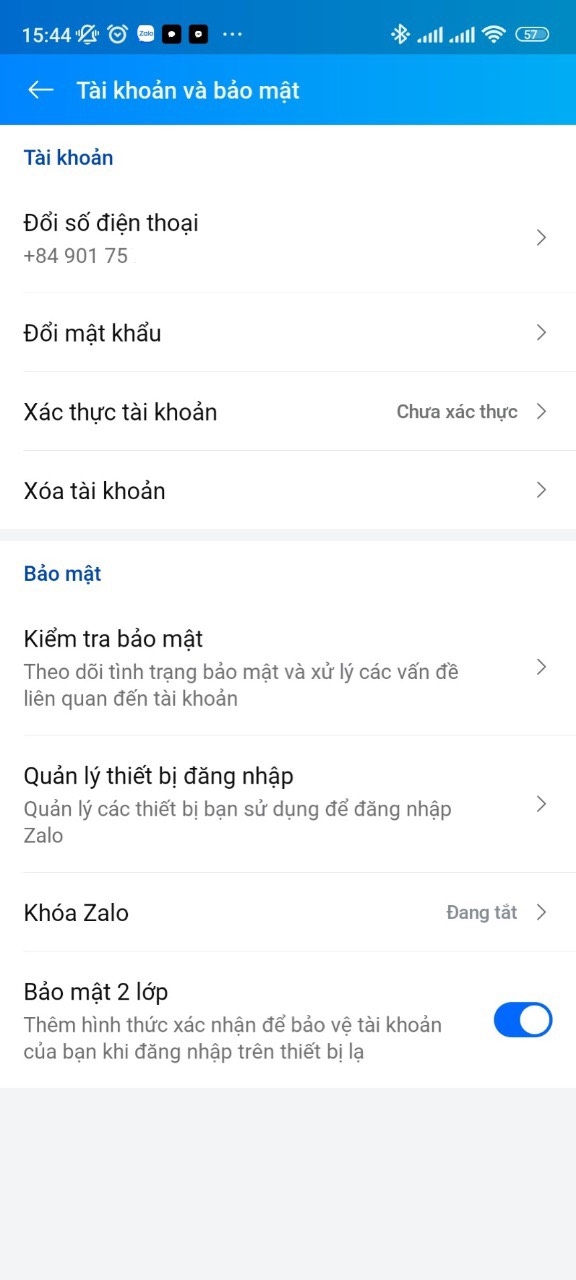
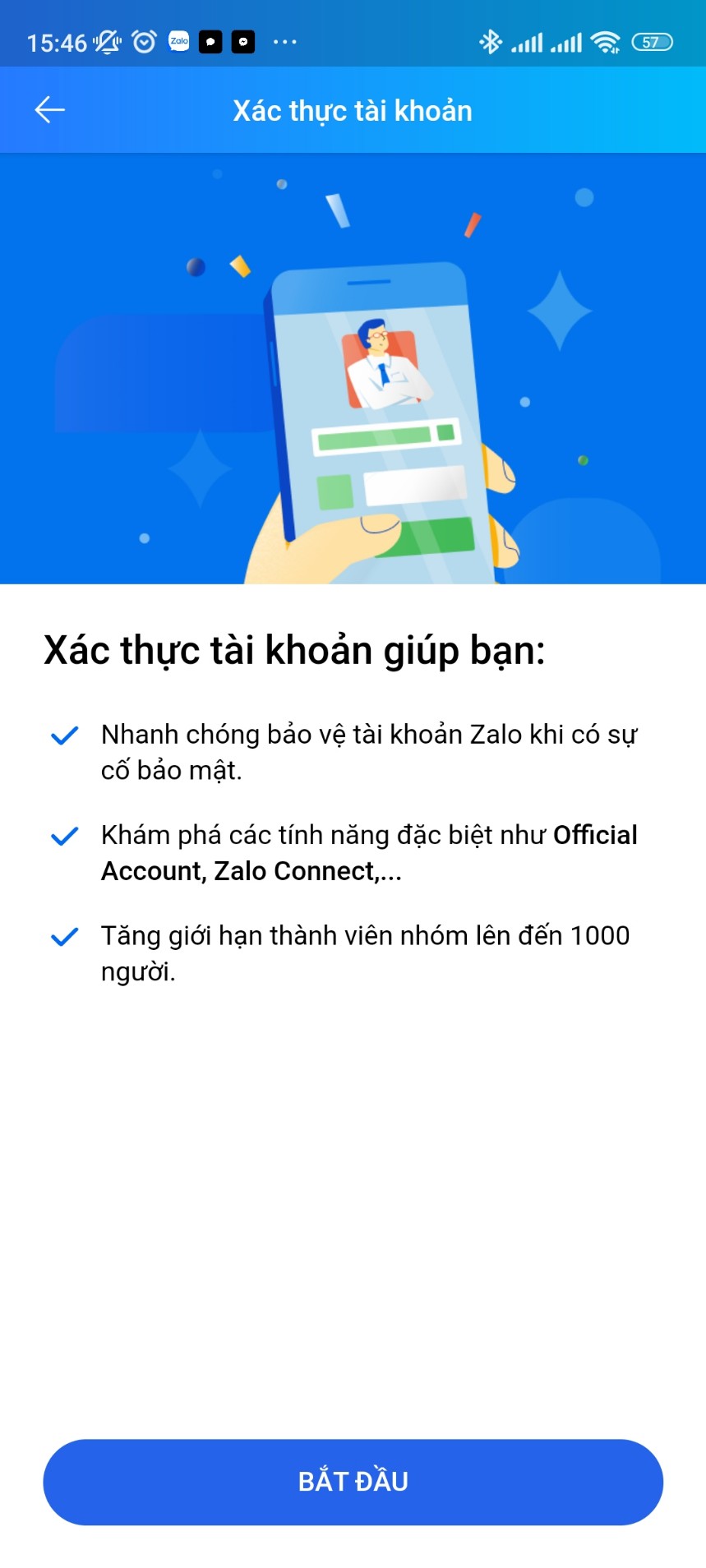
2. Quy trình thực hiện
Để bắt đầu xác thực tài khoản, nhà quảng cáo có 2 cách để vào phần xác thực tài khoản:
Cách 1: Vào hệ thống xác thực tài khoản Zalo bằng đường link: tại đây
Cách 2: Xác thực tài khoản Zalo trực tiếp trên app Zalo. Tại phần Cá nhân, nhà quảng cáo chọn Tài khoản và Bảo mật và chọn Xác thực tài khoản.
Bước 1: Nhà quảng cáo cung cấp hình ảnh chụp 2 mặt CMND/CCCD, sau đó nhấn Tiếp tục.
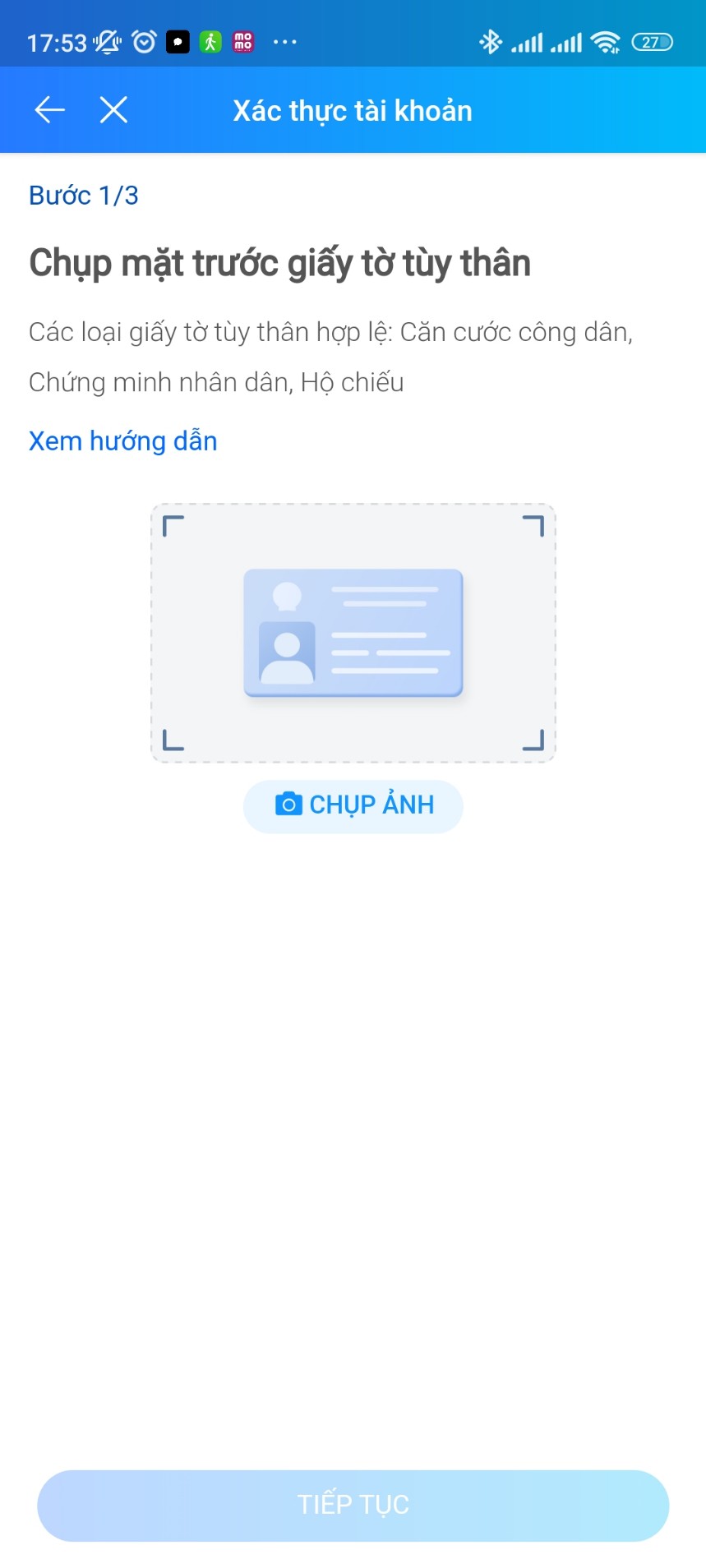
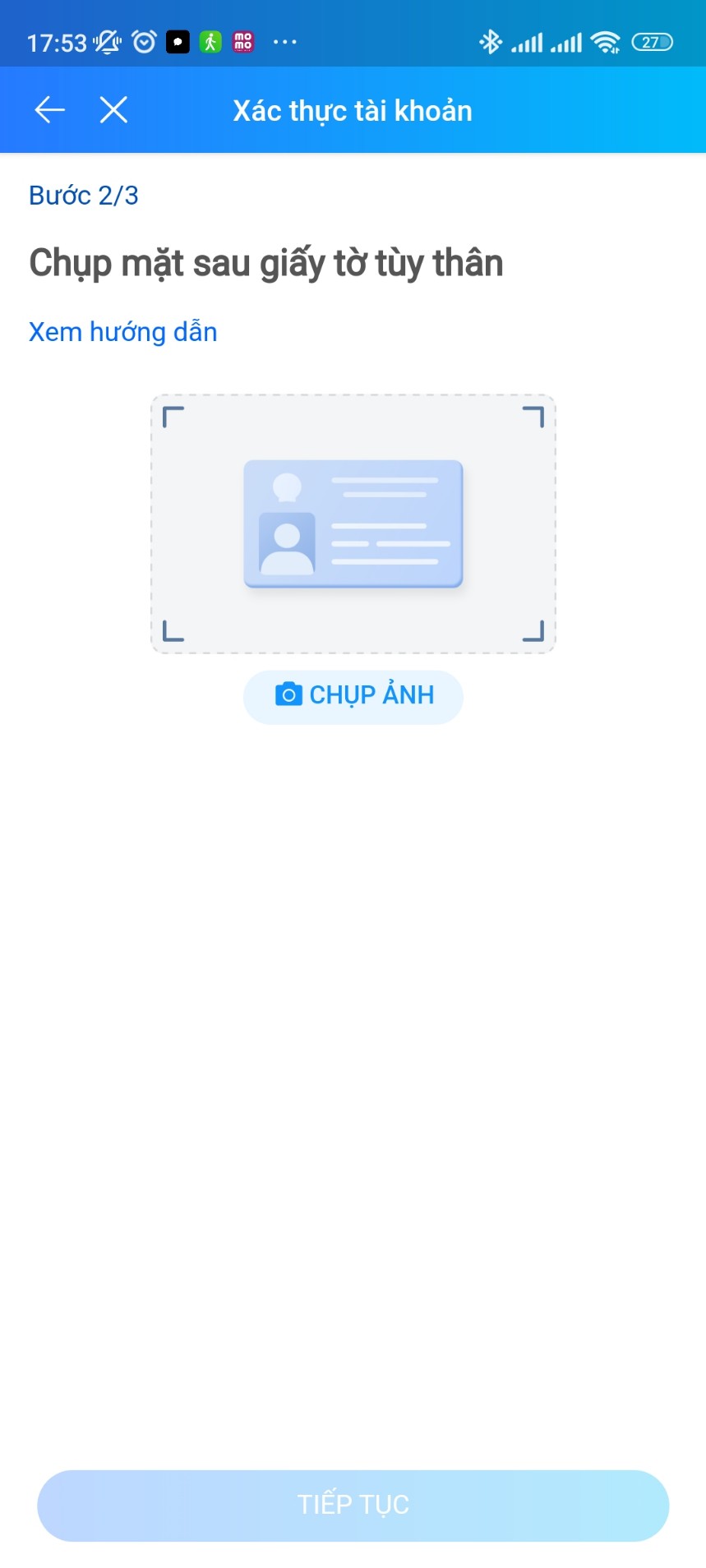
Bước 2: Chụp ảnh chân dung (selfie) rõ mặt để xác thực thông tin cá nhân
– Ảnh chụp phải trùng khớp với danh tính CMND/CCCD ở bước 1. – Sau khi hình ảnh hiển thị đạt yêu cầu, nhà quảng cáo bấm nút Hoàn tất xác thực.
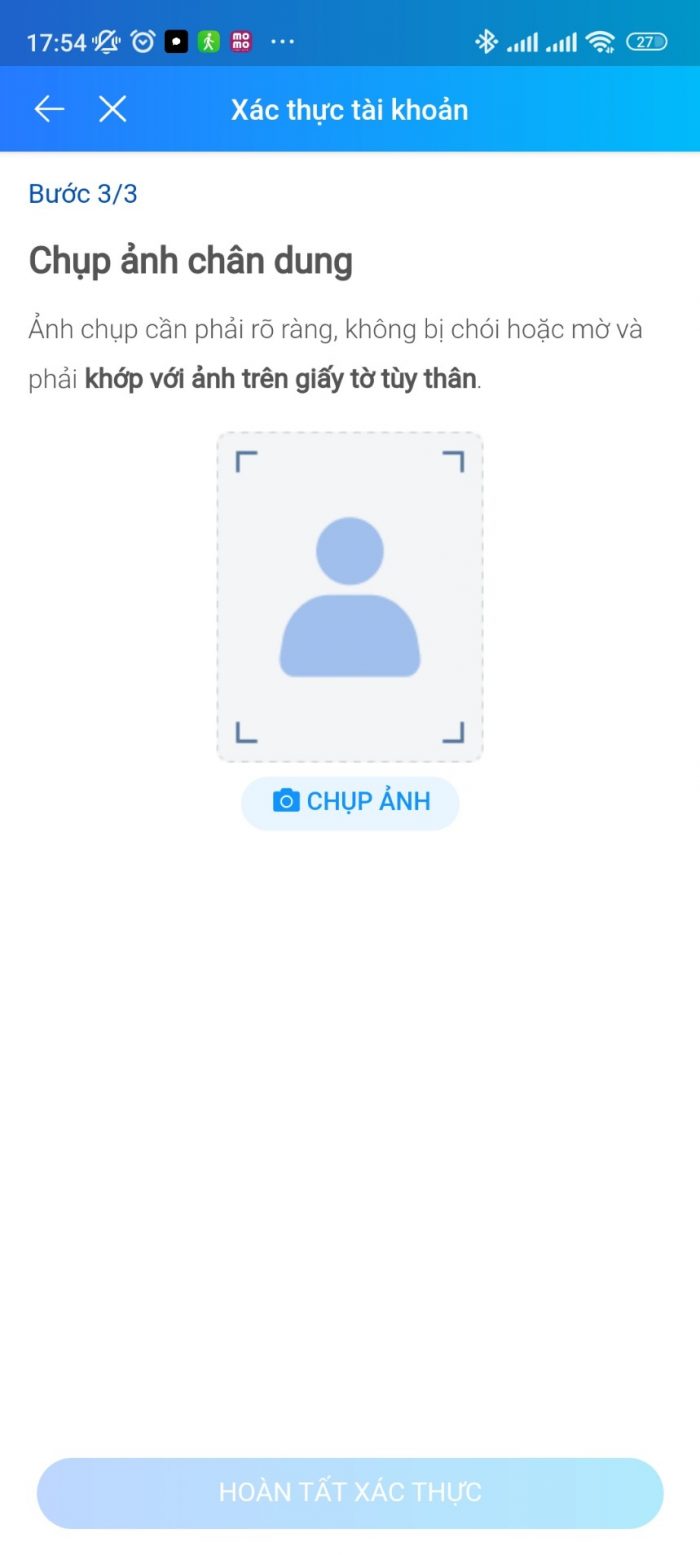
Bước 3: Xác thực gương mặt và giọng nói qua cuộc gọi
Để hoàn thành xác thực tài khoản, nhà quảng cáo cần xác thực gương mặt và giọng nói qua cuộc gọi tự động với Zalo >> Nhấn Bắt đầu.
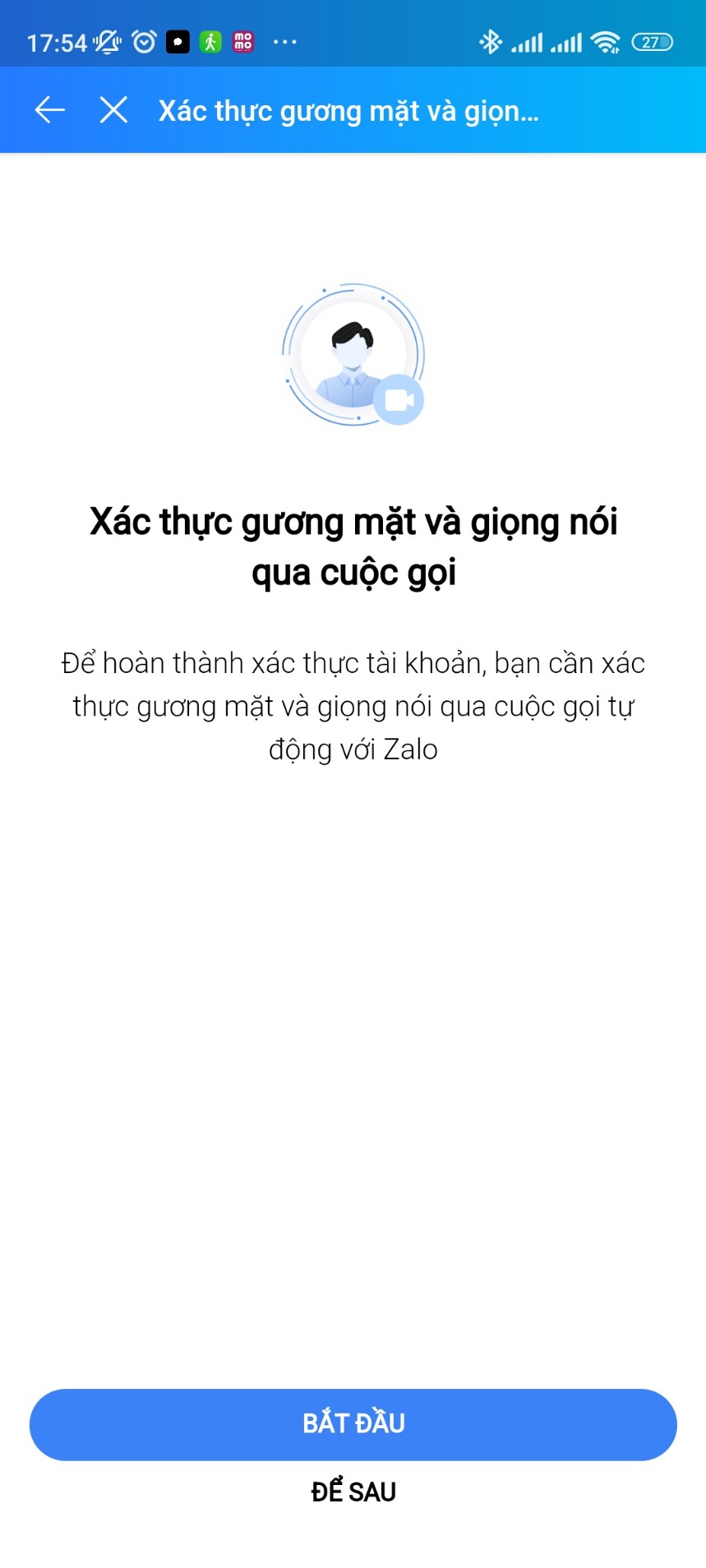
Sau khi hoàn tất xác thực tài khoản, người dùng vào mục Cá nhân >> chọn Tài khoản và bảo mật >> Nhấn vào mục Xác thực tài khoản. Nếu tài khoản đã được xác thực, hệ thống sẽ hiện thông báo như dưới đây.
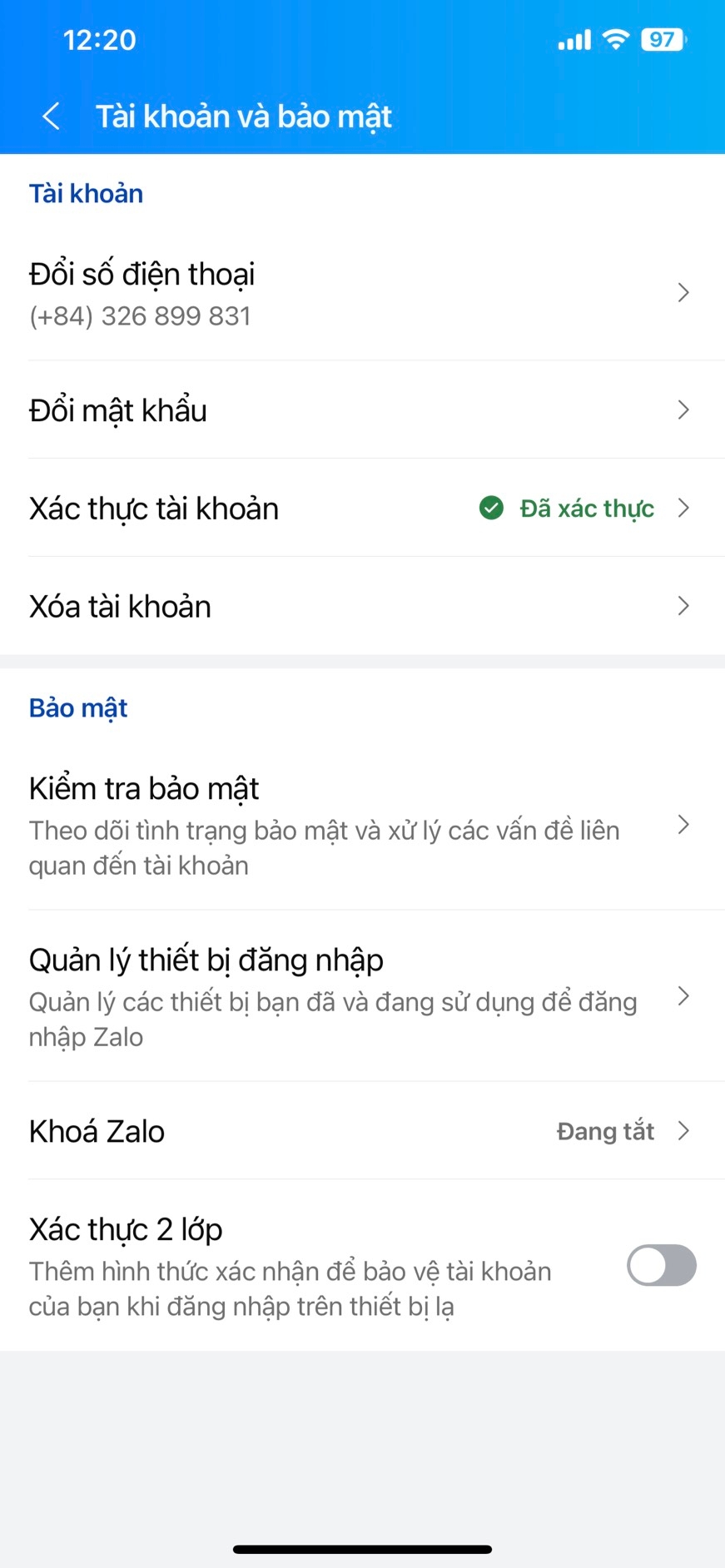
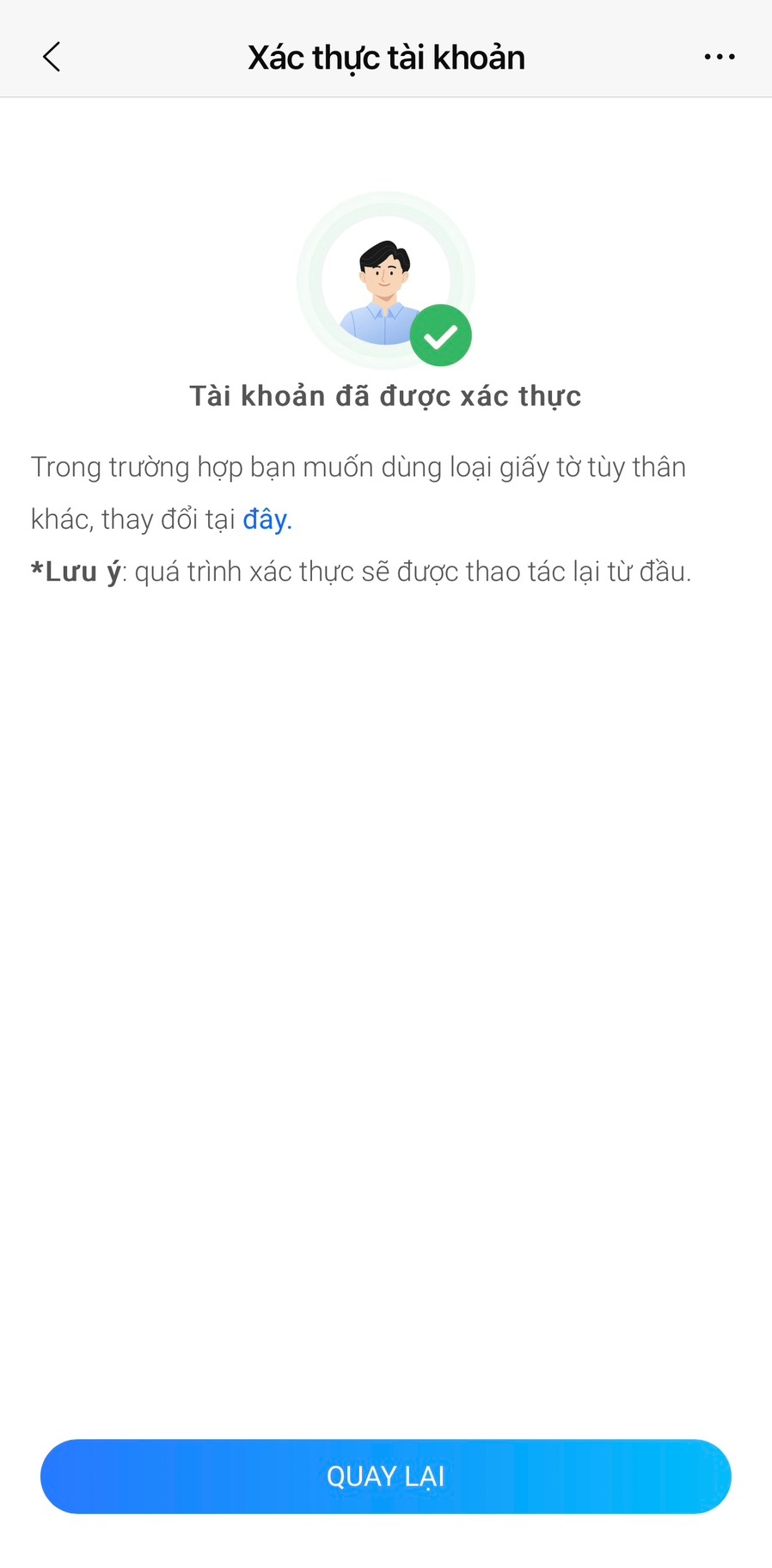
Last updated